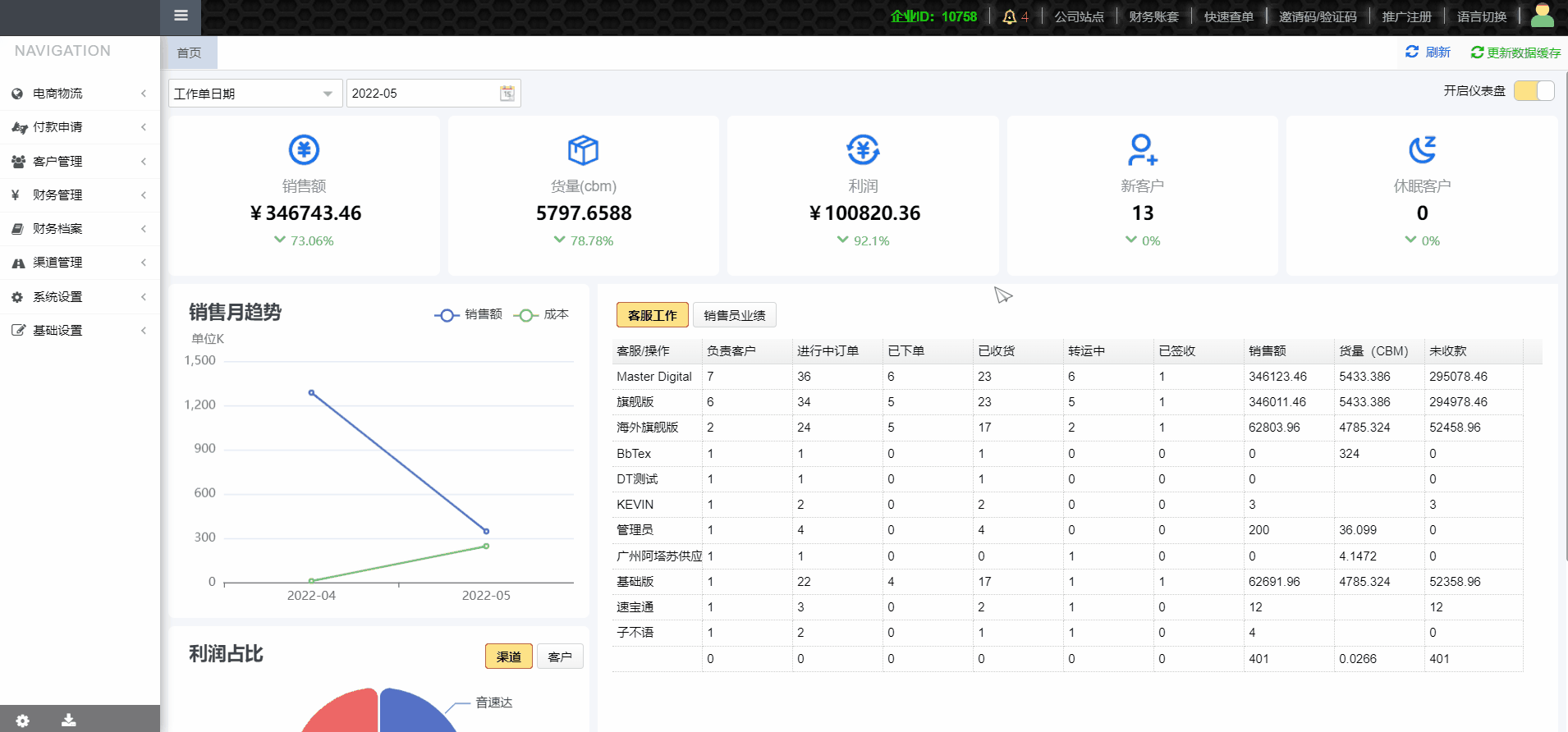电商客户付款申请
# 付款申请审核
>s 本文介绍客户付款之后,客服和财务如何审核。
**<font size=5 color=red>首先我们得查看是否有添加以下权限,如果没有请勾选!!!</font>**
## 权限设置介绍
### 1.加入以下权限
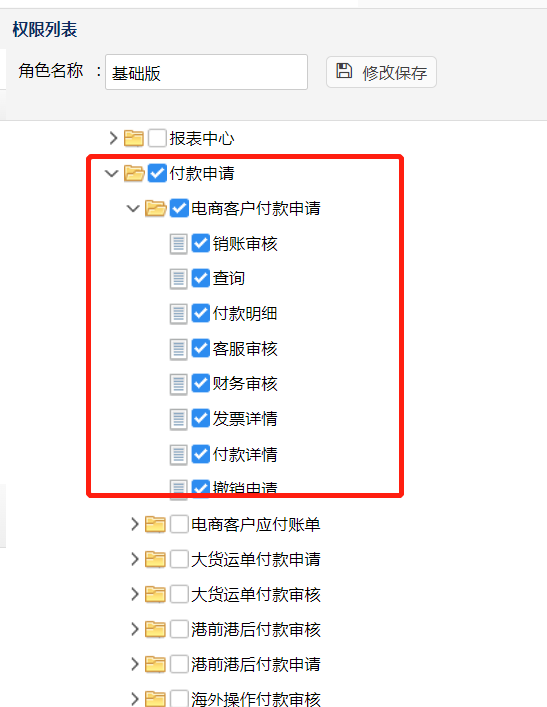
## 功能使用介绍
### 审核操作(客服审核、财务审核)
客户在客户端确认账单并付款提交凭证之后:
①在服务端找到付款申请→电商客户付款申请
②客服点击凭证检查凭证内容,确认无误则选择客服审核
③财务核实款项是否有到账,确认无误则选择财务审核
# 费用审核
>i费用审核的步骤是客服审核完成后到财务审核。
### 步骤八:费用审核(客服和财务)
在“付款申请”——“电商客户付款申请”中进行。如图所示
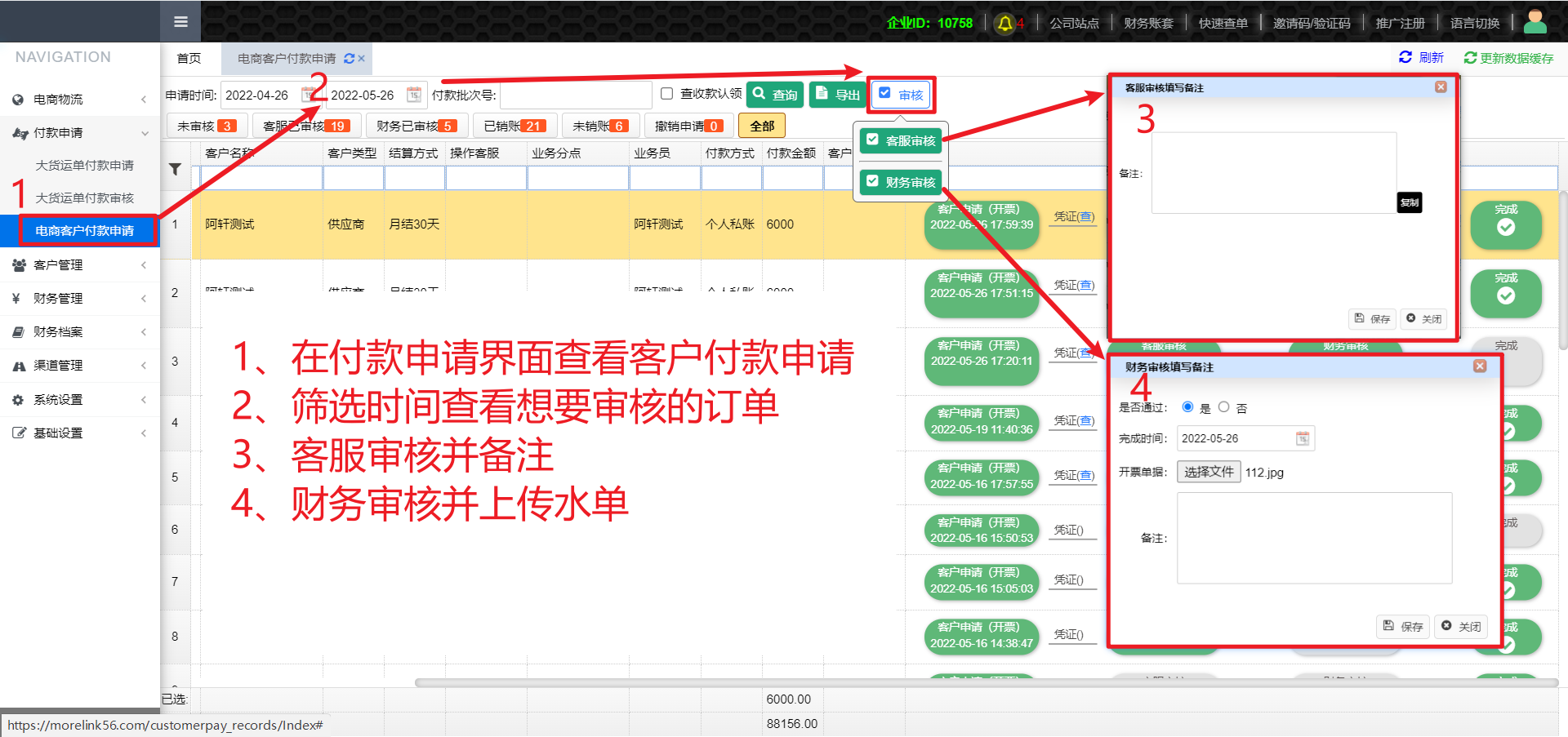
# 电商客户付款申请-销账
>s 本文介绍销账审核功能,该功能针对的是单票付完款后财务销账。
>d 此处的销账针对的是单票销账,另有针对以公司为单位的销账方式为财务管理→[结算销账](doc:brqVn8WI)
**<font size=5 color=red>首先我们得查看是否有添加以下权限,如果没有请勾选!!!</font>**
## 权限设置介绍
### 1.加入以下权限
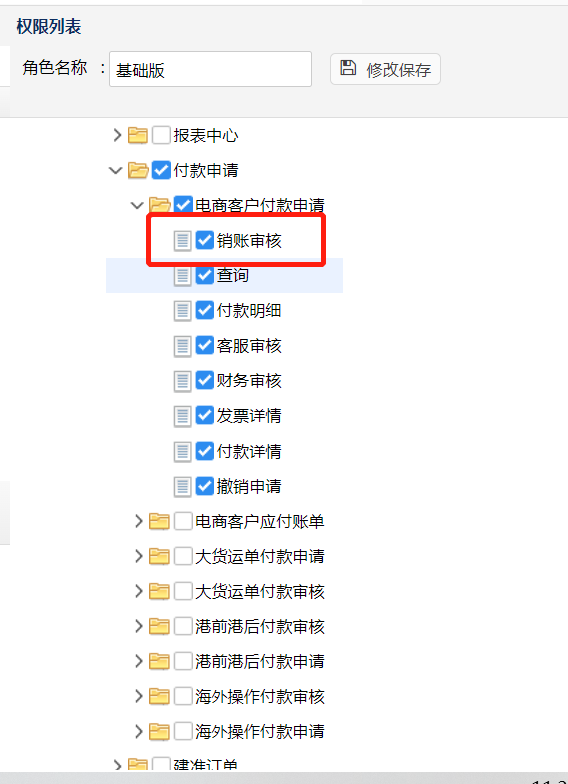
## 功能使用介绍
①客服和财务审核完毕后右键选择该票进入销账审核界面
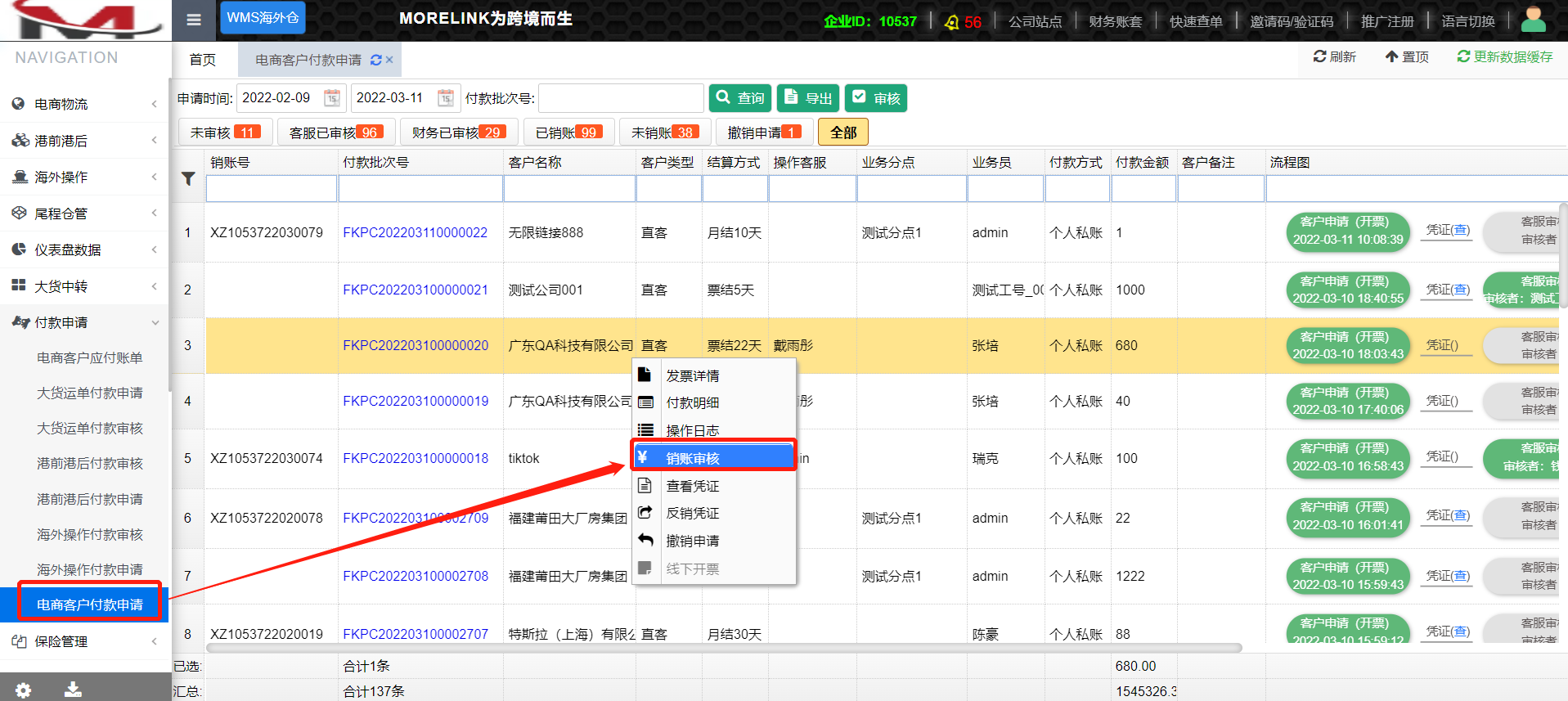
②勾选收付日期,票据类型、收付银行、水单凭证、支持开票、备注等信息根据实际情况填写
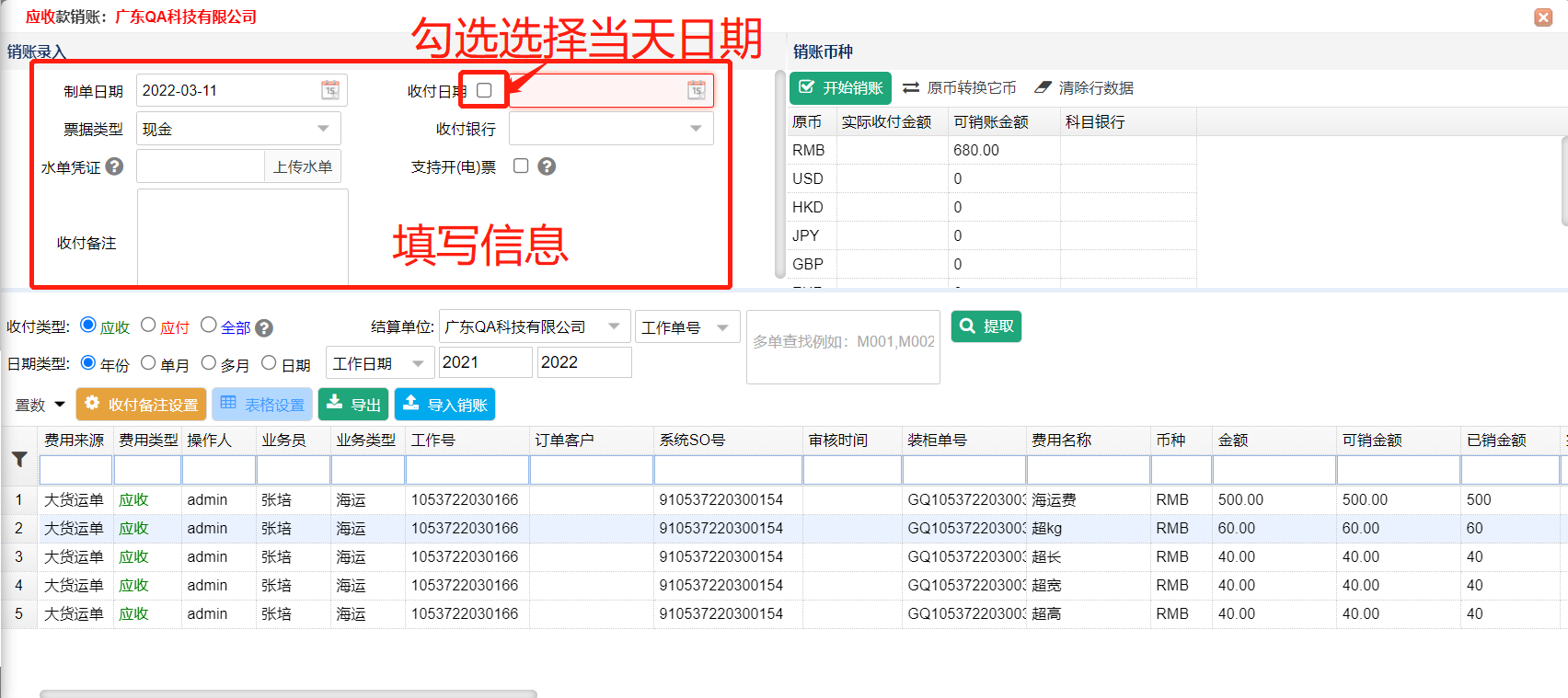
③在账目中双击可销金额可将数据传至销账版块
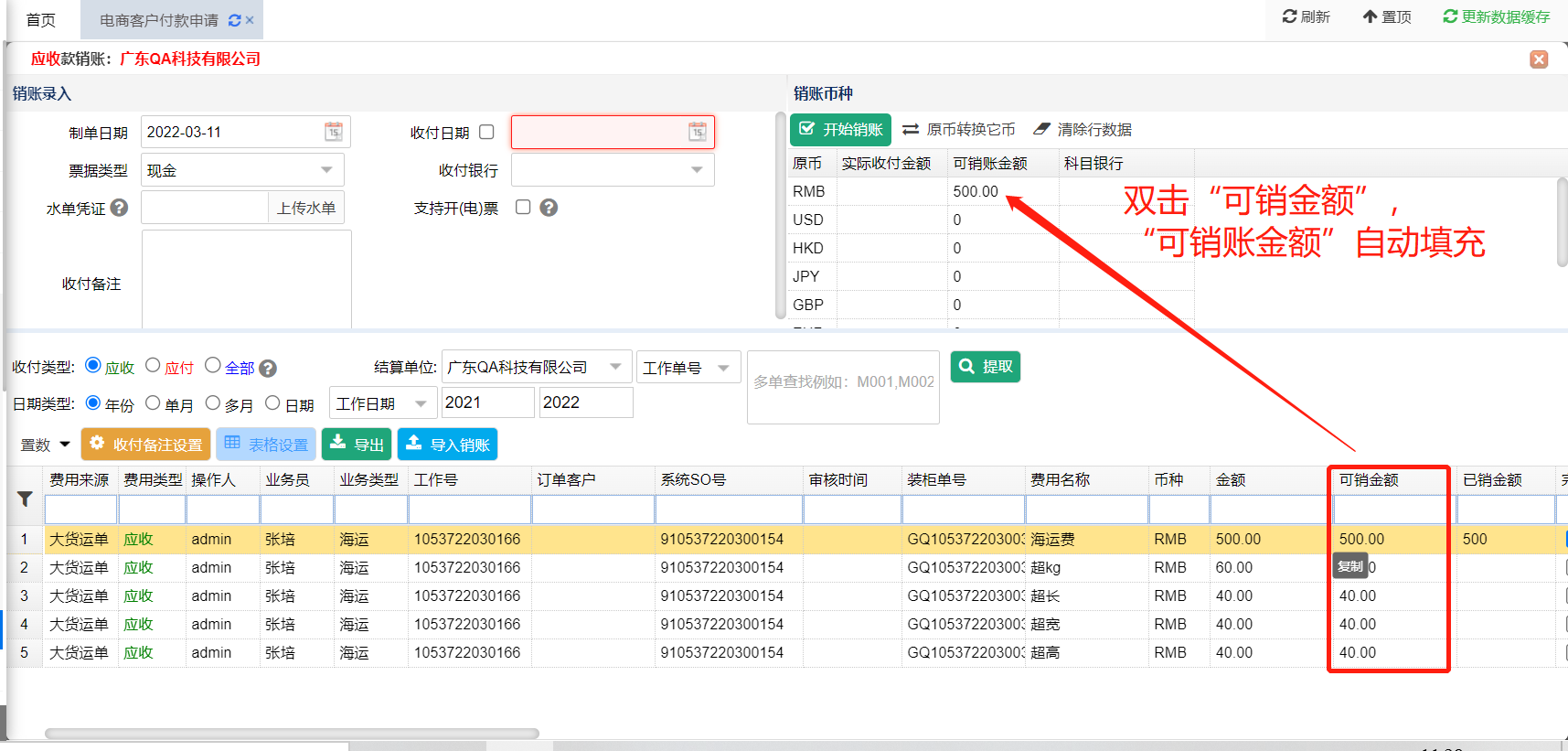
或者点击<span style="color:#35c306">**`置数`**</span>全部费用的可销金额会合计将数据传至销账版块
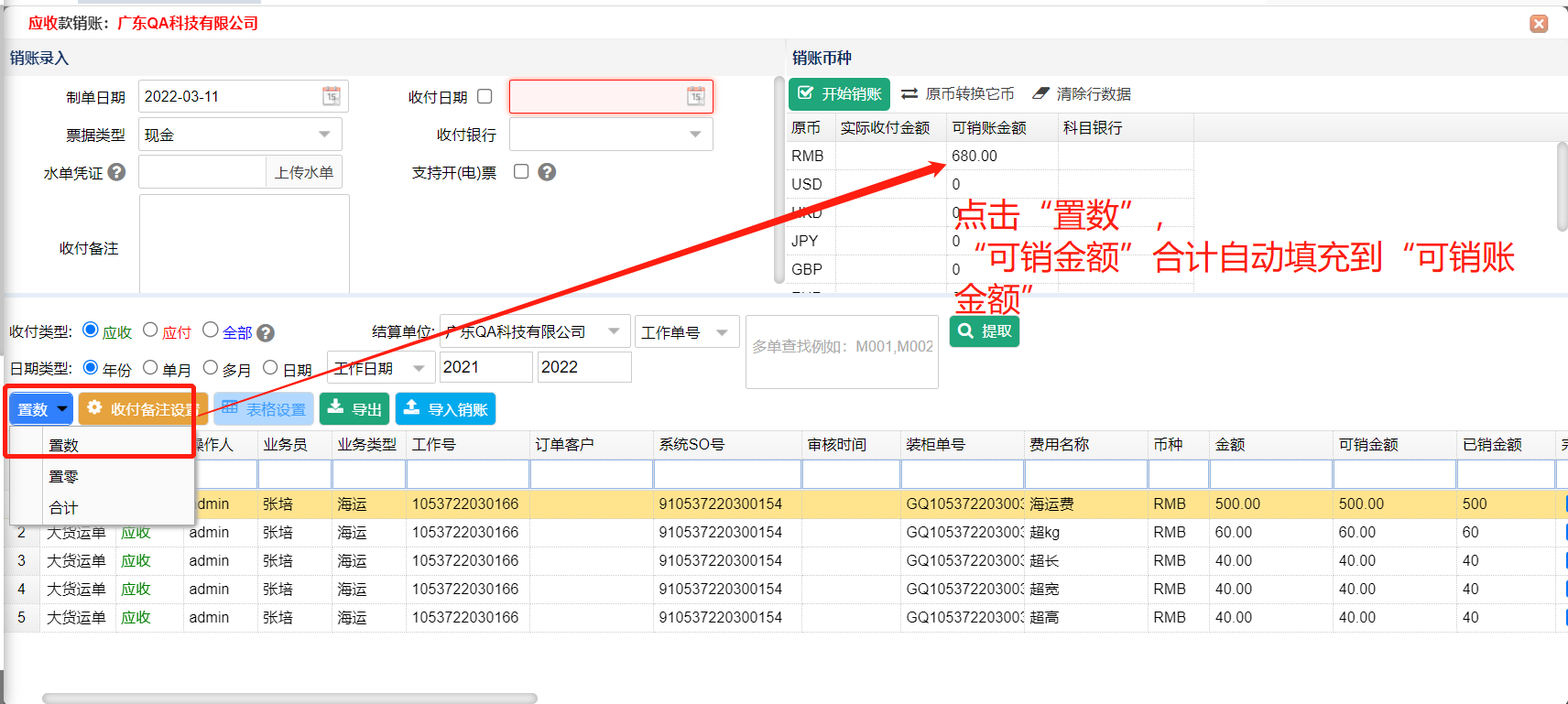
④核实填写实际收付金额、币种然后点击开始销账
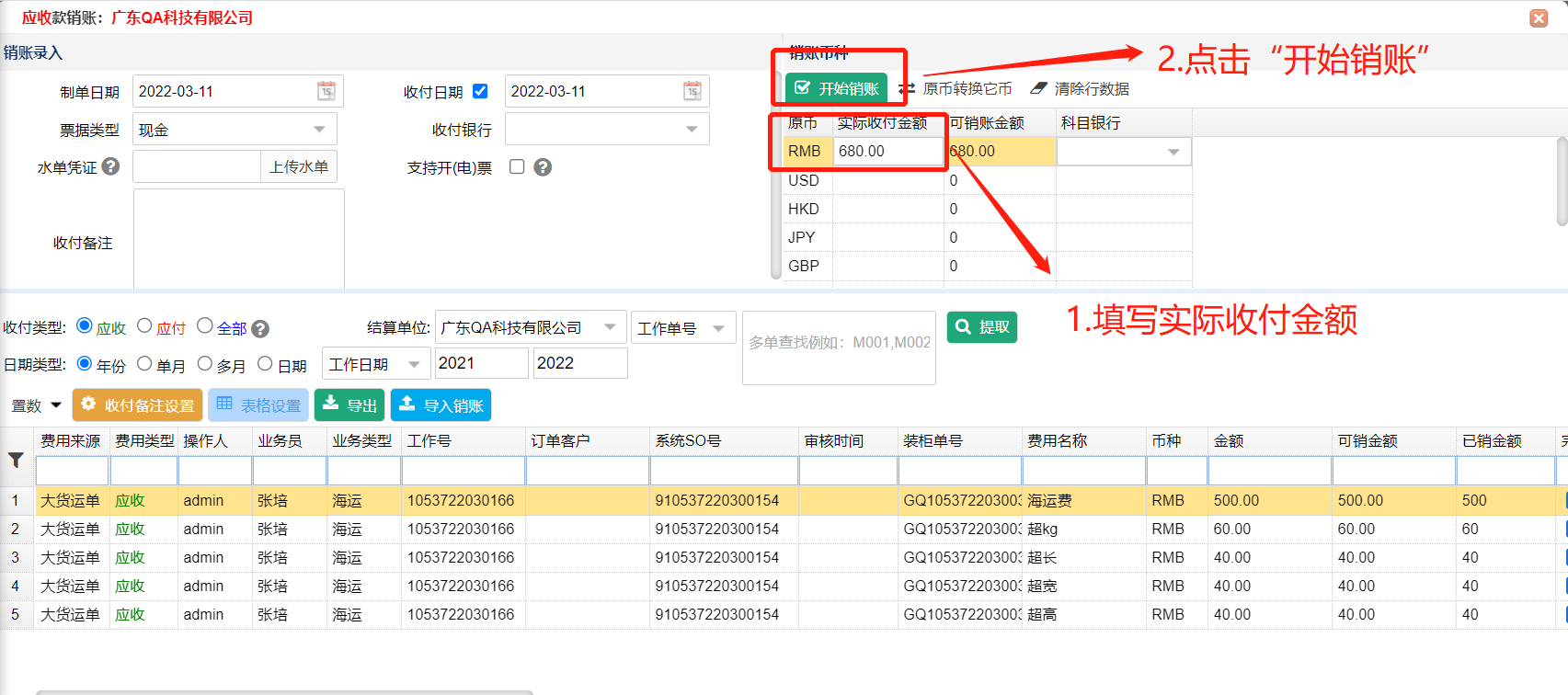
# 动图演示